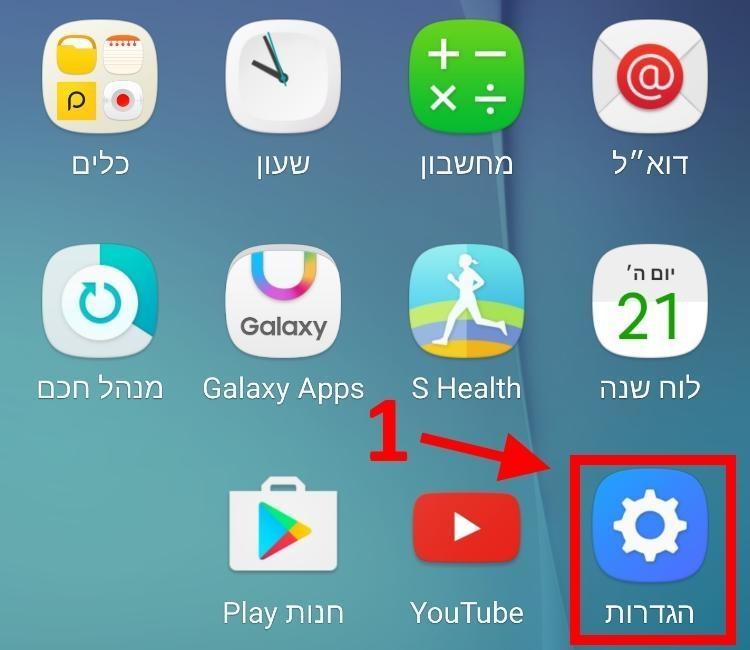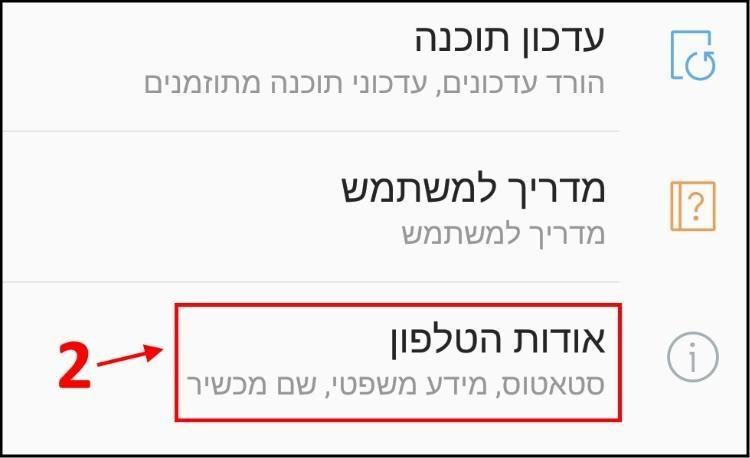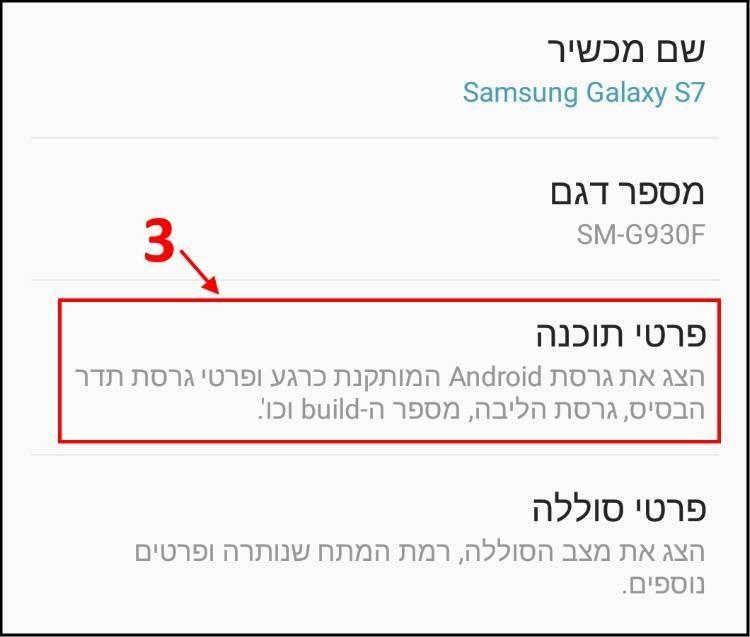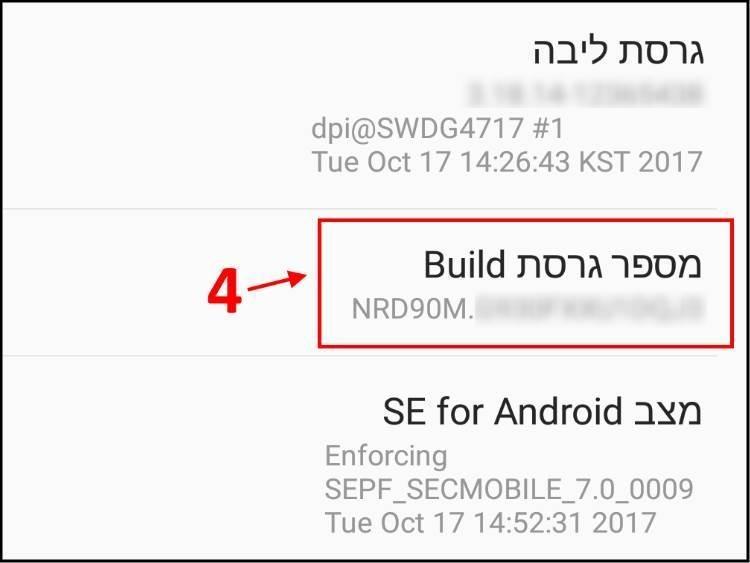אז מה אפשר לעשות במצב מפתח ?
ברגע שתפעילו את מצב מפתח במכשיר האנדרואיד שלכם תוכלו לעשות רוט Root למכשיר, להתקין רום מותאם אישית, להתקין אפליקציה שהורדתם מאיזה שהוא פורום או אתר ולא מחנות האפליקציות הרשמית של גוגל Google Play, לבטל אנימציות אשר גורמות להאטת המכשיר ועוד. כל אלו הן פעולות שניתן לבצע רק אם הפעלתם את תפריט אפשרויות למפתחים במכשיר שלכם.
כיצד להפעיל את מצב אפשרויות למפתחים ?
לאחר שהבנתם מה אפשר לעשות באמצעות ההגדרות שנמצאות בתפריט אפשרויות למפתחים, וכמה צריך להיזהר עם ההגדרות הללו, הגיע הזמן להפעיל אותו. כך תעשו זאת:
1. במסך הבית של המכשיר שלכם לחצו על הגדרות.
הגדרות
2. בחלון ההגדרות, גללו את המסך למטה עד שתגיעו לאפשרות אודות הטלפון, לחצו עליה.
הערה: התהליך ושמות התפריטים יכולים להשתנות בין מכשיר למכשיר אבל העיקרון הוא אותו עיקרון, לכן חשוב שתבינו אותו.
אודות הטלפון
3. כעת לחצו על פרטי תוכנה.
פרטי תוכנה
4. עכשיו מגיע הטריק שבאמצעותו תפעילו את מצב למפתחים – בחלון פרטי תוכנה לחצו 7 פעמים ברצף על מספר גרסת Build עד שמערכת האנדרואיד תשלח לכם הודעה ותאשר שהצלחתם להפעיל את מצב מפתח.
מספר גרסת Build
5. לאחר מכן תוכלו לגשת לחלון הראשי של ההגדרות, לגלול את המסך למטה ולראות שהתווספה אפשרות חדשה אשר נקראת אפשרויות למפתחים.
אפשרויות למפתחים
כעת תוכלו להיכנס לאפשרות החדשה שנפתחה בפניכם ולשנות הגדרות מתקדמות כמו איתור באגים של USB, שינוי תצורת USB, הצג עדכוני מסך, אתר באגים בשכבות GPU, הגבלת תהליכי רקע ועוד.
בכל שלב תוכלו לכבות את תפריט אפשרויות למפתחים על ידי הזזת הכפתור שנמצא בחלק העליון של החלון ממצב מופעל למצב כבוי. אם תרצו להעלים לגמרי את התפריט אפשרויות למפתחים תצטרכו לשחזר את המכשיר להגדרות יצרן, דבר אשר יגרום למחיקת התמונות, הסרטונים, אנשי הקשר ושאר התוכן שיש לכם על המכשיר. לכן, לפני שאתם משחזרים את המכשיר להגדרות יצרן, בצעו גיבוי מסודר לכל התוכן והנתונים שלכם.